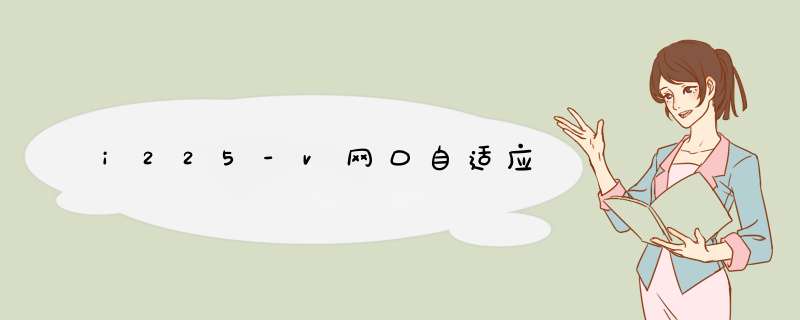
Realtek系列的网卡的网络唤醒方面设置是没有区别的。而Intel板载网卡的不同型号的WOL功能设置稍有不同:其中i219V和i218V以及i225-V相同,而i211AT/i210AT需要单独注意一下。
我们测试的系统是Windows10 RS5的版本,使用的唤醒软件是AMD MAGIC_PKT的工具。其实安卓手机也有Wake On Lan的应用可以达到同样的唤醒功能。
第一,我们介绍板载网卡中使用最多的Realtek 8111x系列的千兆网卡。
接上网线,开机后我们进入BIOS-Advanced-APM Configuration里,将Power On By PCI-E设置为开启
进入系统后,安装过网卡官网驱动后,我们看网卡属性高级设置里,有“关机 网络唤醒”的设置,这个设置,默认也是开启的,只要注意不要设置为关闭即可。然后机器关机。
然后我们查询到了该主板的MAC地址后,在另外一个同网段的机器上,运行MAGIC_PKT的软件,选择里面的Magic Packets下的Power On One Host,只需要输入对应的MAC地址即可。点击Send,被唤醒机立刻自动加电开机正常。
板载Realtek 8111x系列的千兆网卡的主板,WOL的实现中,Windows10下电源管理中,开启与关闭快速启动都不影响WOL的实现。
第二,我们介绍板载Intel i219V千兆网卡的主板的网络唤醒。
步骤如前,接上网线,开机后我们进入BIOS-Advanced-APM Configuration里,将Power On By PCI-E设置为开启,如下图所示:
进入系统后,安装好官网的网卡驱动,进入设备管理器的网络适配器里找到Intel(R) Ethernet Connetion I219V网卡设备,在其属性----高级设置里这里有很多设置项目,拉到下面,有个启用PME的设置,这个默认也是开启的,只要不设置为关闭即可。
然后,对于i219V的千兆网卡,我们必须要把Windows10下面电源管理中的快速启动取消掉,才可以在Windows关机后实现WOL。
如下图所示。
关闭快速启动后,关机。然后其他同网段使用MAGIC_PKT软件唤醒,正常开机。
第三,对于板载了Intel i210AT/i211AT千兆网卡的主板来讲,网络唤醒的设置如下:
BIOS-Advanced-APM Configuration里,将Power On By PCI-E/PCI设置为开启,如下图所示:
Windows 10为例,操作系统下,进入设备管理器的网络适配器里找到Intel(R) I211 Gigabit Network Connetion网卡设备,在其属性----高级设置里这里有很多设置项目,拉到下面,有个启用PME的设置,请一定把这个设置设置为开启。默认是关闭的。如下图:
开启后,无论Windows10里的快速关机开启与否,关机后,都可以实现网络唤醒。
第四,对于板载Intel i225-V的2.5Gb网卡,网络唤醒的设置如下:
将BIOS----Advanced----APM configuration下的Power On By PCI-E开启:
然后,操作系统下网卡驱动安装后,可以看到i225-V网卡属性高级设置里的“启动PME”项目已经是开启的,不用再做设置:
最后在Windows10里的电源管理里,注意一定要将快速启动取消掉。
之后就可以使用同网段内的其他电脑通过诸如AMD Magic_PKT的软件来输入华硕主板板载i225-V网卡的MAC地址来唤醒/开机。
我们也可以使用同网段内联网的手机,使用Wake On Lan的APP来进行唤醒开机。
最后以表格形式总结一下:
网卡型号 BIOS设置 网卡属性高级设置 快速启动设置
Realtek 8111X Power On By PCI/PCI-E
设置为开启 “关机 网络唤醒”请保持开启(默认开启的) 无需设置
Intel i218/9V Power On By PCI/PCI-E
设置为开启 “启用PME”设置请保持开启(默认开启的) 取消快速启动
Intel i210AT/i211AT Power On By PCI/PCI-E
设置为开启 “启用PME”设置请设置开启(默认关闭的) 无需设置
Intel i225-V Power On By PCI/PCI-E
设置为开启 “启用PME”设置请保持开启(默认开启的) 取消快速启动
如今的PC平台上,千兆有线网卡早已经全面普及,万兆网卡也开始浮现,但二者之间存在较大的空档,于是速度够高、价格合适的2.5千兆网卡应运而生。作为网卡市场低调的霸主,Intel去年年底就发布新一代Foxville I225系列网卡,最高支持2.5GbE传输规格,并根据应用设备的不同,分为I225-V、I225-LM两个版本。
该网卡发布之初,并没有得到多少关注,但是在Comet Lake-S十代桌面级酷睿平台发布之际,Intel I225系列突然被曝出存在“丢包掉速”的问题,会导致数据包丢失,网络性能下降,可能会损失1-10Mbps的数据。
更要命的是,据说这个Bug是硬件层面的缺陷,无法通过固件、补丁更新修复,只能降速至千兆规格,而新一代Z490主板都将搭载这个残血版,得等到下一代平台才会修复。
此消息一出,立刻引发了广泛关注和争议,那么现在Z490系列主板正在陆续上市,真的都是残血版吗?
对此,Intel向快科技确认,已经在最新的芯片版本中纠正了这一缺陷,而使用旧版芯片、遇到此问题的用户,需要安装最新的驱动程序和相关固件,并搭配兼容的交换机、路由器,即可获得2.5G的连接速度。
同时,主板一哥华硕也确认,目前市售搭载Intel 2.5千兆网卡的主板,全部采用了最新的v2版本,不存在丢包掉速Bug,可以放心使用。
其实,华硕电脑中国区总经理俞元麟在4月30日就曾通过微博发布声明,强调华硕市售的Z490主板都采用了新的B2步进的Intel I225-V 2.5G网卡芯片。
我们又查询了Intel官方文档,发现早在今年3月31日,Intel就已经更新资料,确认在I225 v2版本中修复了Bug,并投入生产,正好可以赶上Z490主板顺利上市。
根据Intel的资料,I225 2.5G网卡分为I225-LM、I225-V两个系列,各自又都有两个步进版本。
其中,v1版就是最初存在丢包掉速Bug的版本,Spec编号为SLN9x系列,v2版则是已经修复过的,Spec编号为SLNJx系列,在网卡驱动描述中会额外显示“(2)”字样以示区分。
比如如下华硕主板上的I225网卡,编号为“SLNJY”,就是新的无Bug v2版本。
除了华硕之外,其他品牌Z490主板的I225网卡情况暂时没有详细的资料,但是从Intel的表态看,应该还有部分Z490主板仍然采用了I225 v1版网卡,但它们也不是完全不能实现2.5千兆网速,只是需要搭配兼容的网关、路由器。
Intel官方也公布了一份兼容名单, 涵盖Aruba、华硕、Buffalo、思科、D-Link、华为、王健、Trendent等品牌的产品,这份名单后续也会持续更新。
欢迎分享,转载请注明来源:夏雨云

 微信扫一扫
微信扫一扫
 支付宝扫一扫
支付宝扫一扫
评论列表(0条)